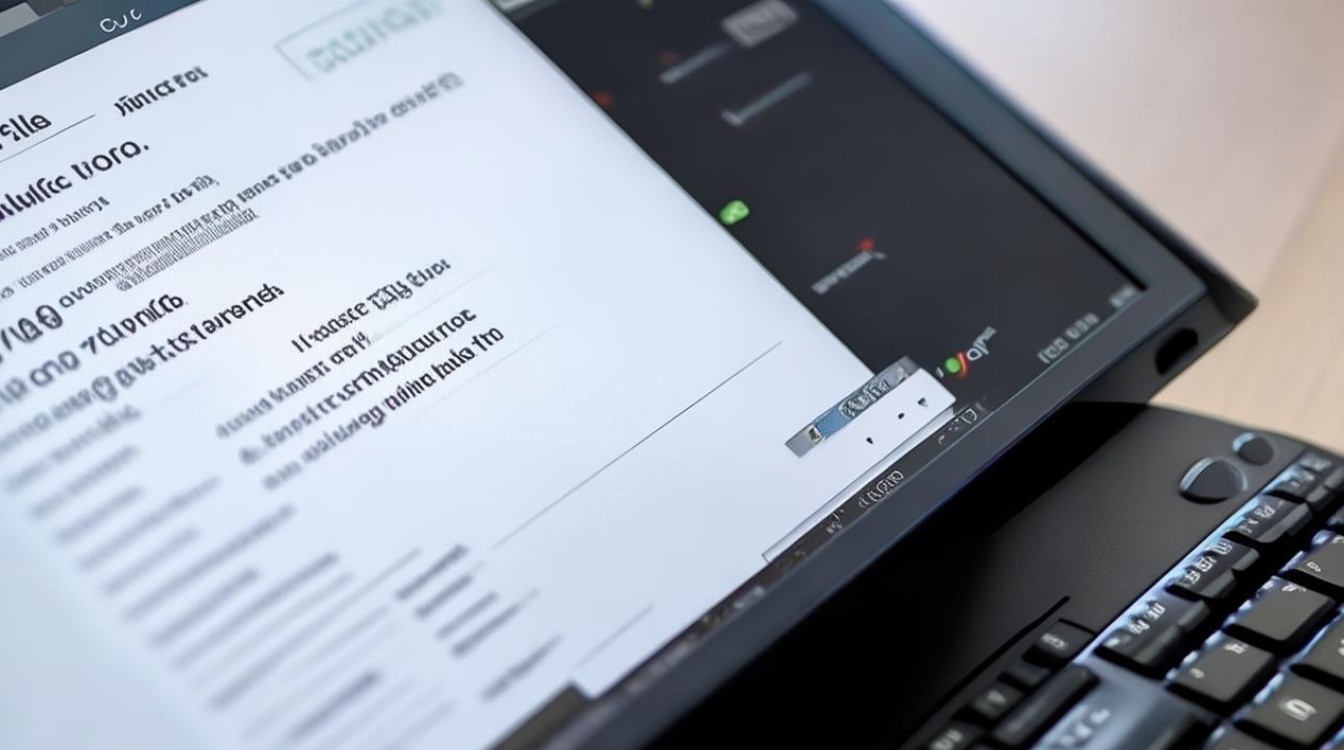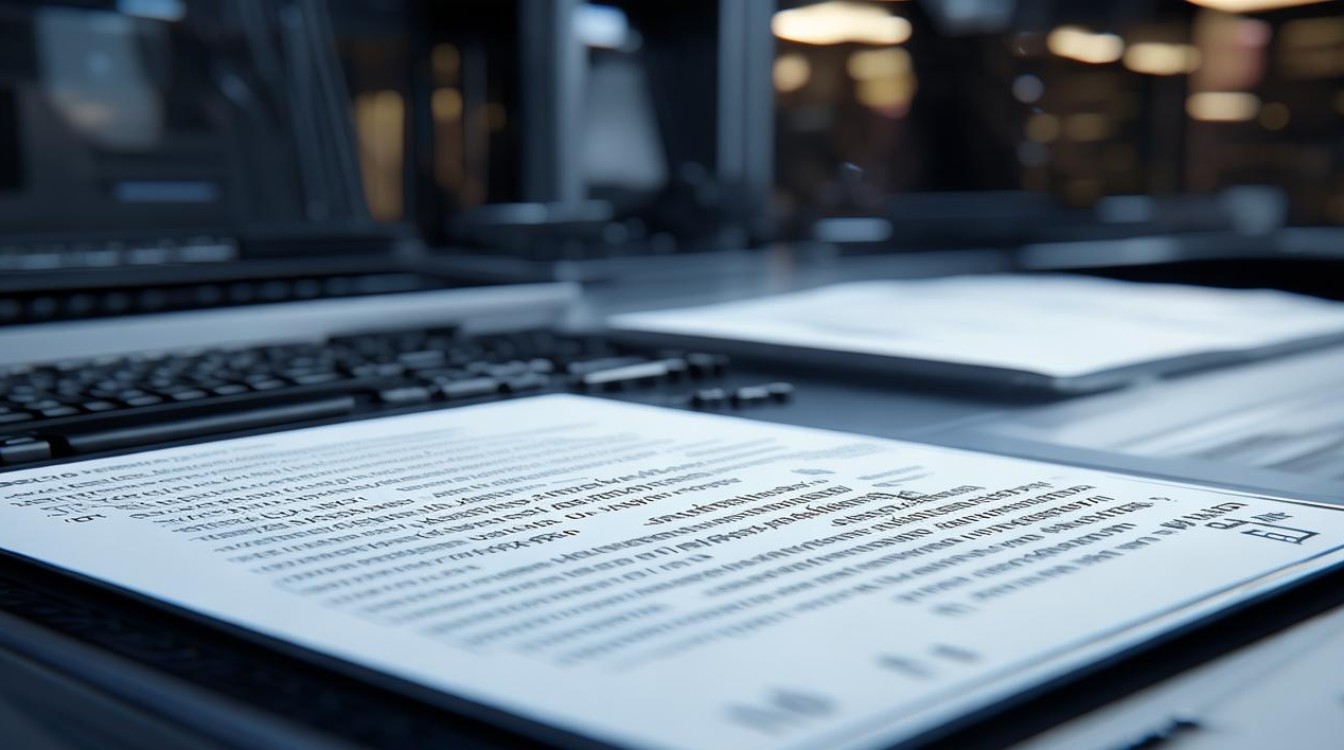win10重装win7硬盘格式
shiwaishuzidu 2025年4月26日 10:58:46 硬盘 6
Win10重装Win7,硬盘格式需从GPT转为MBR,可在PE系统下用分区工具转换,或安装时按提示操作。
在Windows 10系统下重装Windows 7,硬盘格式的调整是关键步骤之一,以下是关于硬盘格式转换、BIOS设置及安装过程的详细说明:
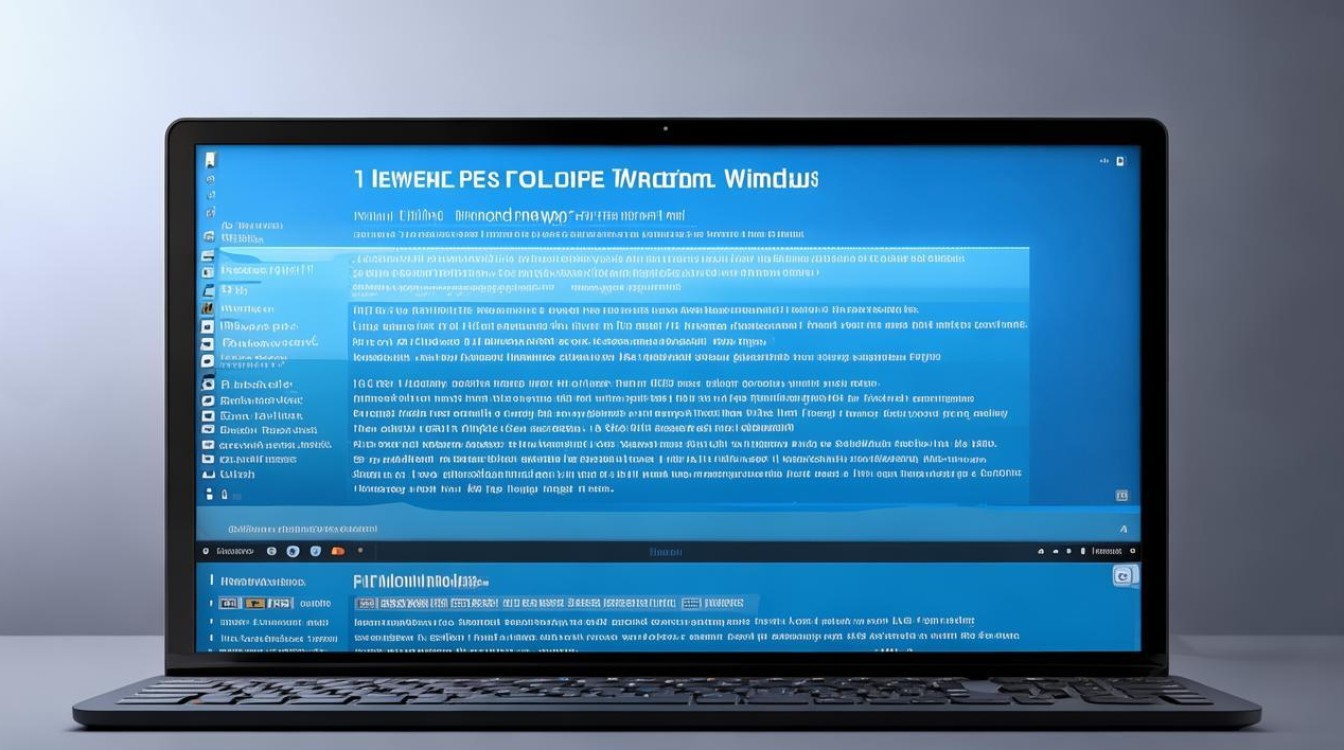
硬盘格式转换
| 当前格式 | 目标格式 | 转换方法 | 注意事项 |
|---|---|---|---|
| GPT(GUID分区表) | MBR(主引导记录) | 使用DiskGenius等工具删除所有分区后重建MBR | 转换前需备份数据,GPT转MBR会导致数据清空 |
| MBR | 保持MBR | 直接分区即可 | Windows 7仅支持MBR格式,无需额外操作 |
操作步骤(以GPT转MBR为例):
- 下载工具:使用DiskGenius(需提前在PE系统或Win10中下载)。
- 删除分区:在DiskGenius中选中所有分区,点击“删除分区”。
- 转换格式:右键硬盘,选择“转换分区表类型为MBR”。
- 重建分区:新建主分区(建议C盘至少60GB),格式化为NTFS。
BIOS/UEFI模式调整
| 项目 | UEFI模式(需修改) | Legacy模式(无需修改) |
|---|---|---|
| 引导方式 | 需关闭Secure Boot | 保持默认即可 |
| 修改路径 | BIOS设置 → Security → Secure Boot设为Disabled | 无 |
操作步骤(以戴尔电脑为例):
- 重启电脑,按F2或Del键进入BIOS。
- 找到“Security”选项,禁用Secure Boot。
- 保存退出后,电脑会自动重启。
系统安装流程
-
准备工具:
- 8GB以上U盘(制作PE启动盘)
- Windows 7 ISO镜像文件(建议纯净版)
- 驱动精灵网卡版(用于安装驱动)
-
制作启动盘:
使用Rufus或UltraISO将U盘制作为PE启动盘。

-
设置BIOS启动项:
插入U盘,重启电脑按F12选择U盘启动(部分机型需按Esc或Tab)。
-
进入PE系统:
选择“启动Windows PE”,加载桌面后打开DiskGenius检查硬盘格式是否为MBR。
-
安装Windows 7:

- 运行“一键装机”或手动加载ISO镜像。
- 选择C盘(或其他主分区)作为安装目标,开始部署。
-
修复引导与驱动:
- 安装完成后,用PE中的“引导修复工具”修复启动项。
- 联网后运行驱动精灵安装缺失驱动(如网卡、声卡)。
常见问题与解决方案
| 问题 | 原因 | 解决方法 |
|---|---|---|
| 安装时提示“无法创建分区” | 硬盘仍为GPT格式 | 重新转换格式为MBR |
| 重启后无法进入系统 | 引导记录未修复 | 使用PE中的引导修复工具 |
| USB设备无法识别 | 驱动未安装 | 通过驱动精灵安装通用驱动 |
FAQs
Q1:转换硬盘格式会导致数据丢失吗?
A1:是的,无论是GPT转MBR还是重建分区,都会清空硬盘数据,操作前务必备份重要文件到移动硬盘或云存储。
Q2:安装后出现蓝屏或驱动异常怎么办?
A2:Windows 7可能缺乏新硬件驱动(如NVMe硬盘、USB3.0),建议使用驱动精灵自动检测并安装驱动,或到电脑厂商官网下载对应Win7驱动。